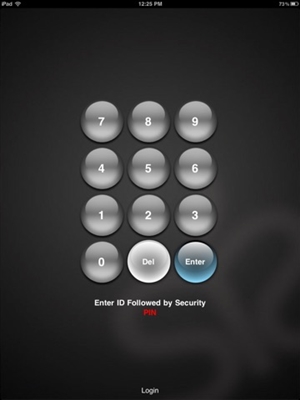Virtual Router Plus är ett så fantastiskt program som låter dig ställa in Wi-Fi-delning från din bärbara dator. Fungerar i Windows 7, Windows 8 (8.1) och till och med i Windows 10. Jag har ännu inte skrivit instruktioner om hur jag konfigurerar distributionen av Internet via Virtual Router Plus, men jag vill berätta hur man löser ett populärt fel som många människor möter när de ställer in Virtual Router Plus ... Felet är "Det går inte att starta virtuell router plus". Det här är om du har en rysk version av programmet. Om det är på engelska är felet: "Virtual Router Plus kunde inte startas. Maskinvara som stöds kanske inte har hittats". Det ser ut så här:

Eller så, i version Virtual Router v3.3:

Jag vill genast säga att om Virtual Router Plus inte fungerar och ett sådant fel uppstår finns det inget sätt att starta distributionen av Internet. Du kommer bara att se ett annat fel, men anledningen är densamma. Vi har redan tre instruktioner på vår webbplats:
- Dela Wi-Fi via kommandoraden i Windows 10.
- Konfigurera ett virtuellt Wi-Fi-nätverk via Switch Virtual Router-programmet.
- Dela internet från en bärbar dator i Windows 7.
Om du vill konfigurera distributionen via kommandoraden ser du felet ”Det gick inte att starta det värdnätverket. Gruppen eller resursen är inte i rätt tillstånd för att utföra den begärda åtgärden. " Detta beror på att problemet troligen inte ligger i själva Virtual Router Plus-programmet utan på din dator. Huvudskäl:
- Fullständig brist på en Wi-Fi-adapter.
- Drivrutinen är inte installerad på Wi-Fi-adaptern.
- Adaptern / drivrutinen stöder inte lansering av ett virtuellt Wi-Fi-nätverk.
- Wi-Fi är precis utanför.
- Microsoft Hosted Network Virtual Adapter är inte inblandat i Enhetshanteraren.
Om du översätter felet från engelska står det att Virtual Router Plus inte kan startas eftersom hårdvaran som stöds inte hittades i ditt system. Det spelar ingen roll om du har Windows 7 eller Windows 10. Allt är detsamma i detta avseende.
Tips från den här artikeln är lämpliga för att lösa problem med att starta ett virtuellt Wi-Fi-nätverk med vilken metod som helst: kommandoraden eller specialprogram.
Virtual Router Plus kunde inte startas. Hårdvara som stöds kanske inte hittades
Som regel visas felet en gång efter att ha klickat på knappen "Starta virtuell router plus". I den engelska versionen: "StartVirtual Router Plus".

Låt oss börja lösa problemet.
1Kontrollera om det finns en adapter "Microsoft Hosted Network Virtual Adapter" och om den är inblandad... Detta måste göras först. Du kan se det i enhetshanteraren. Om du inte vet hur du öppnar det gör vi det här: tryck på tangentkombinationen Vinn + R, kopiera och klistra in raden i fönstretmmc devmgmt.mscoch tryck på Ok.

Eller gå till Den här datorn, högerklicka på ett tomt område, välj Egenskaper och välj Enhetshanteraren till vänster.
Öppna fliken i chefen Nätverkskortoch se om det finns en adapter som heter "Microsoft Hosted Network Virtual Adapter" eller något liknande. Det kan också vara "Microsoft Hosted Network Virtual Adapter". Om det finns och bredvid den ser du en pilformad ikon, högerklicka sedan på den och välj Förlova sig.

Därefter bör felet i Virtual Router Plus försvinna. Om du inte har den här adaptern alls och du inte ens har en Wi-Fi-adapter (namnet har som regel "Trådlöst" "Wi-Fi"), se nästa avsnitt, nu berättar jag vad du ska göra.
2Det går inte att dela Wi-Fi på grund av drivrutinsproblem... Det betyder att om vi inte hittade en enda trådlös adapter i enhetshanteraren, men du är säker på att det finns Wi-Fi i din dator / laptop, behöver du bara installera drivrutinen på den trådlösa adaptern.

Du kan ladda ner den från webbplatsen för tillverkaren av din bärbara dator / adapter för din modell och för det operativsystem som är installerat på din dator. Här är en detaljerad instruktion: Hur installerar jag drivrutiner på en Wi-Fi-adapter i Windows 7? Det fungerar också för Windows 10.
Om det finns en Wi-Fi-adapterdrivrutin, men det finns ingen virtuell Microsoft Hosted Network-adapter, kan du försöka uppdatera drivrutinen. Genom att högerklicka på den och välja Uppdatera (men troligtvis kommer uppdateringen inte att hittas) eller genom att ladda ner drivrutinen och installera den manuellt.
3Kontrollera om Wi-Fi är på. Om du har Windows 10 och inte hittar Wi-Fi-aktiveringsknapparna, se den här artikeln: Så här aktiverar du Wi-Fi i Windows 10 när det inte finns någon Wi-Fi-knapp. Det finns en annan artikel om detta ämne: Hur man slår på Wi-Fi på en Windows 7-bärbar dator.
Du kan också öppna "Network Control Center ..." och gå till "Ändra adapterinställningar".

Och se om adaptern "Trådlös nätverksanslutning" eller "Trådlöst nätverk" (i Windows 10) är aktiverad. Om inte, sätt på den.

När du har fixat allt och aktiverat den trådlösa anslutningen kan du starta distributionen via Virtual Router Plus.
Som praxis visar är det föraren som alltid är skyldig till sådana fel. Mer exakt dess frånvaro. Det händer att en föråldrad drivrutin är installerad, eller att den bara kom upp krokig.
Jag hoppas att den här artikeln hjälpte dig att lösa problemet med att starta ett virtuellt trådlöst nätverk via Virtual Router Plus, eller på annat sätt.